Autor: Zainab
Mnohokrát sa stane, že chcete uvoľniť miesto na disku. Z dôvodu príliš veľkého úložiska programu a aplikácií čelíte ťažkostiam pri prevádzkovaní zariadenia s pomalším počítačom. Potrebujete vedieť, ktoré programy a aplikácie koľko využívajú miesto na disku a tiež sa už dlho nepoužívajú, aby ste ich mohli zo zariadenia odinštalovať.
Tu je článok o troch spôsoboch kontroly miesta, ktoré využívajú programy a aplikácie v systéme Windows 10.
Využitie miesta na disku pre aplikácie a programy možno skontrolovať tromi spôsobmi:
Metóda 1
Prostredníctvom „Nastavenia“
Krok 1. Kliknite na „Ikona systému Windows“ a potom vyberte ikonu v tvare ozubeného kolieska, čím otvorítenastavenie'.

Krok 2. Vyberte „Aplikácia ‘ z ponuky nastavení.
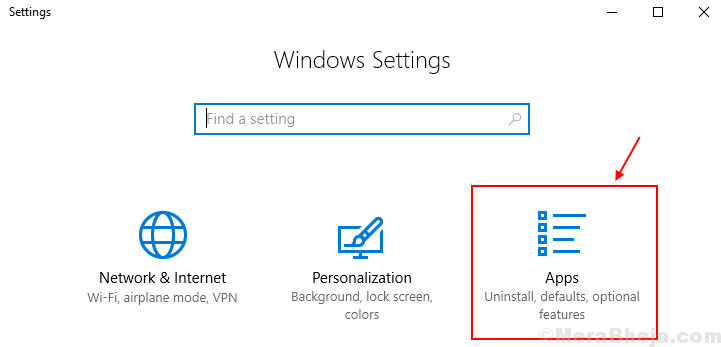
Krok 3. Kliknite na „Aplikácie a funkcie“
U každej aplikácie a programu si všimnete využitie miesta u každej z nich. Len málo aplikácií ako Google Chrome a Microsoft Edge nebude zobrazovať úložisko.
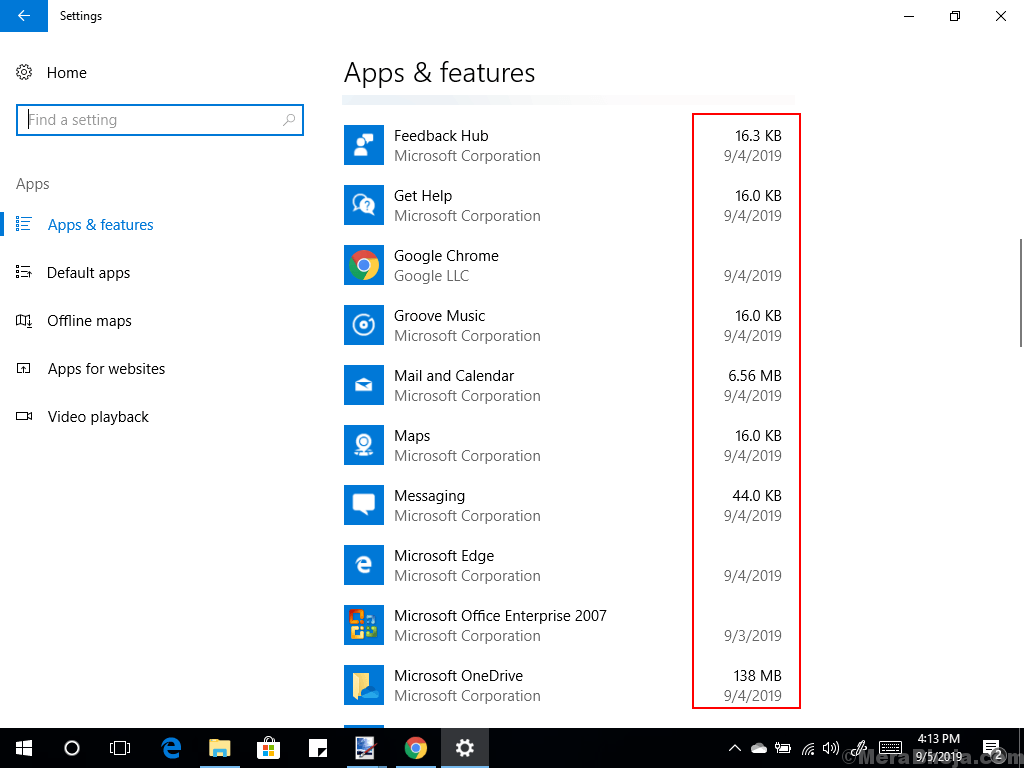
Metóda 2
Prostredníctvom „Programov a funkcií“
Hľadať
appwiz.cpl do vyhľadávacieho poľa a kliknite naň otvorené the 'programy a príslušenstvo' dialógové okno na obrazovke.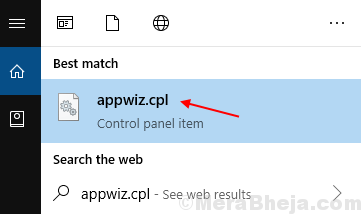
Môžete si pozrieť všetky tu uvedené nainštalované aplikácie s veľkosťou využitého priestoru.
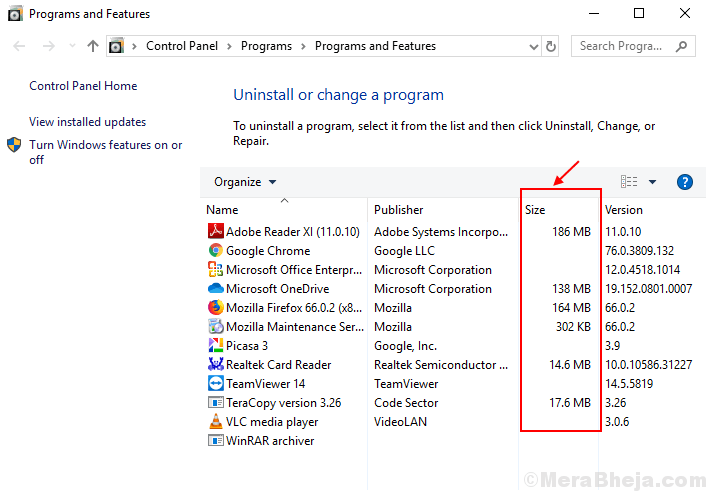
Metóda 3
Prostredníctvom Prieskumníka súborov
Krok 1. Otvorte disk v ktorom je nainštalovaný váš Windows 10. Spravidla je to disk C /:.
Krok 2. Uvidíš „Programové súbory“ a „Programové súbory (X86)“ priečinky na obrazovke.
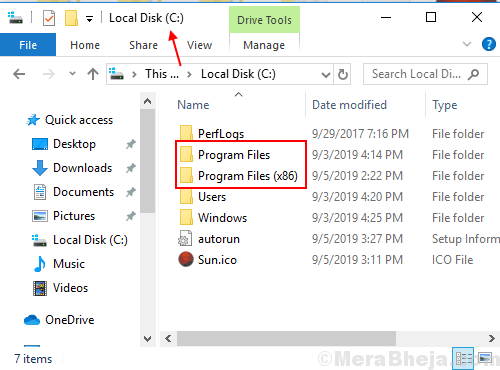
Poznámka: V zariadení určitého používateľa je k dispozícii iba priečinok „Program Files“.
Krok 3. Skontrolujte oba priečinky zobraziť využitie diskového priestoru požadovaného programu.
Krok 4. Potom Kliknite pravým tlačidlom myši na program a vyberte vlastnosti.
Nižšie Všeobecné Na karte Tab môžete zobraziť využitie priestoru vášho programu.
Napríklad chceme vidieť využitie priestoru v programe Internet Explorer, potom kliknite pravým tlačidlom myši na priečinok a potom budete môcť zobraziť jeho využitie priestoru na disku.
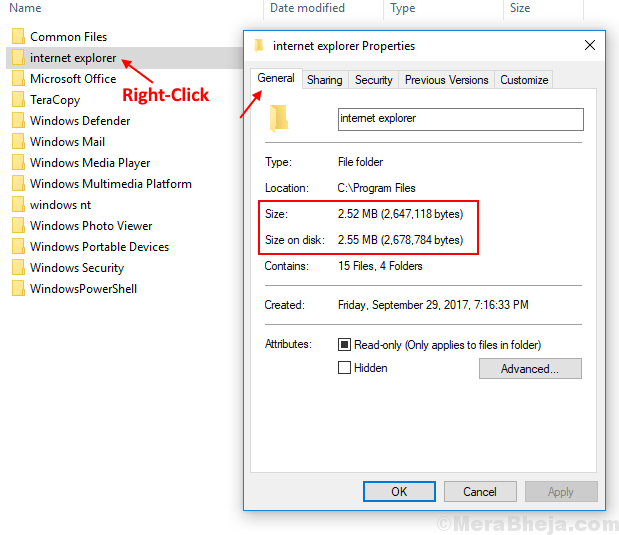 Pomocou týchto jednoduchých metód teda môžete zobraziť využitie miesta na disku vašim programom a aplikáciami v zariadení.
Pomocou týchto jednoduchých metód teda môžete zobraziť využitie miesta na disku vašim programom a aplikáciami v zariadení.


